 Con esta entrada, pretendemos además de publicar el audio complementar los contenidos presentados en el especial fluxbox del Podcast de Daboblog y dejar algunos ejemplos que os sirvan de guía para los no iniciados en el tema.
Con esta entrada, pretendemos además de publicar el audio complementar los contenidos presentados en el especial fluxbox del Podcast de Daboblog y dejar algunos ejemplos que os sirvan de guía para los no iniciados en el tema.
(Entrada original sobre el especial Fluxbox en DaboBlog).
Se trata de orientaros de cara a que realicéis vuestras propias configuraciones, por eso no se ha adjuntado ningún fichero completo. En cualquier caso, hay ejemplos de prácticamente todo lo que hablamos en el podcast, así que confiamos en que os sirva 😉

DaboBlog Podcast, «Kernel Panic» especial Fluxbox.
Ficha completa en ivoox.com del episodio especial y material complementario.
Baja >el audio. Escuchar o descargar. (Navegador, lector de feeds o móvil sin Flash)
Material complementario:
1.- Fichero apps
Recordad que su función principal es configurar cómo y dónde se va a mostrar cada aplicación: tamaño de ventana, escritorio predeterminado, lugar dentro del escritorio, etc.
[app] (name=gimp) (class=Gimp) (role=gimp-dock)
[Dimensions] {223 747}
[end]
[app] (name=gimp) (class=Gimp) (role=gimp-toolbox)
[Dimensions] {256 745}
[Position] (UPPERLEFT) {0 0}
[end]
[app] (name=Conky) (class=Conky)
[Head] {1}
[Dimensions] {1362 43}
2.- Fichero keys
Como dijimos en el podcast, aquí es donde configuraremos los atajos de teclado. Apuntar una vez más el uso auxiliar de xev para aquellas teclas que no sepáis identificar (portátiles, teclas multmedia, etc). Y no lo olvidéis: Alt1= Alt izquierdo y Alt4 = tecla super.
#Atajos de teclado (Mod1=Alt izq) Control Mod1 f :ExecCommand iceweasel Control Mod1 h :ExecCommand pcmanfm /home/usuario (...) # Rueda del ratón para cambiar de escritorio OnDesktop Mouse4 :PrevWorkspace OnDesktop Mouse5 :NextWorkspace # Rueda sobre la barra de herramientas para cambiar escritorio OnToolbar Mouse4 :PrevWorkspace OnToolbar Mouse5 :NextWorkspace # Ir a un tab concreto en la ventana activa Mod4 1 :Tab 1 Mod4 2 :Tab 2 Mod4 3 :Tab 3 Mod4 4 :Tab 4 # Cambiar a un escritorio determinado Mod1 1 :Workspace 1 Mod1 2 :Workspace 2 Mod1 3 :Workspace 3 Mod1 4 :Workspace 4 # Enviar la ventana activa a un determinado escritorio Mod4 F1 :SendToWorkspace 1 Mod4 F2 :SendToWorkspace 2 Mod4 F3 :SendToWorkspace 3 Mod4 F4 :SendToWorkspace 4 # Enviar la ventana activa a un escritorio determinado y cambiar a dicho escritorio Control Mod4 F1 :TakeToWorkspace 1 Control Mod4 F2 :TakeToWorkspace 2 Control Mod4 F3 :TakeToWorkspace 3 Control Mod4 F4 :TakeToWorkspace 4
3.- Fichero startup
En este fichero se definen los programas que queremos lanzar al inicio, junto a fluxbox. Algunas de sus aplicaciones puede ser ajustar el fondo de escritorio predeterminado, lanzar un gestor de redes, ejecutar el compositing, monitores de recursos, etc.
#!/bin/sh # # fluxbox startup-script: # # Lines starting with a '#' are ignored. # Define tu distribución/mapa de teclado xmodmap "/home/usuario/.Xmodmap" # Aplicaciones que queremos lanzar al inicio junto fluxbox # ¡Ojo! No olvidéis poner un & detrás de las que queráis que se mantengan activas #Wallpaper fbsetbg -f /home/usuario/.fluxbox/backgrounds/fondo_de_pantalla.jpg #Wicd wicd-gtk &&; #Conky conky &&; #tint2 tint2 &&; # Una vez definidas las aplicaciones que queremos lanzar # procedemos a ejecutar fluxbox. Importante utilizar "exec" # ya que fluxbox es (y DEBE ser) la última en ejecutarse exec fluxbox # Si queremos guardar un log del arranque # exec fluxbox -log "/home/usuario/.fluxbox/log"
4.- Fichero menu
Aquí básicamente lo que haremos será generar nuestro menú «a la carta», menús, submenús, programas, etc
[begin] (Nombre_del_menu)
[submenu] (Aplicaciones) {}
[submenu] (Accesorios)
[exec] (File Roller) {file-roller}
[exec] (Calculadora) {calcoo}
[end]
[submenu] (Administración de archivos)
[exec] (PcManFm) {pcmanfm /home/angel}
[end]
[end]
Y con esto quedan cubiertos los ejemplos de uso más habituales. Si tenéis alguna duda en concreto o cuestión sobre estos u otros ficheros de configuración podéis dejarla en los comentarios.
Somos conscientes de que de los principales falta el fichero init, pero por su complejidad hemos decidido dejarlo para más adelante. Cabe la posibilidad de que preguntéis alguna cuestión concreta respecto a su configuración en los comentarios, claro.
Esperamos que haya sido de provecho, ¡nos leemos! 😉
Enlaces de interés:

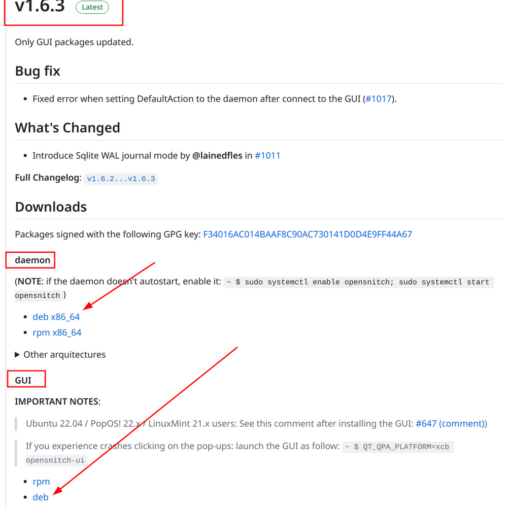
14 ideas sobre “DaboBlog Podcast, especial Fluxbox (audio y material complementario).”
Como he dicho en DaboBlog, gracias Debish por el currazo que te has pegado tanto preparando el podcast como con el material que lo acompaña, un abrazo y a ver si me animo a aligerar alguno de mis equipos 😉
Repetiremos !!
Bueno ya escuche el Podcast y la verdad que te da ganas de coger y empezar con fluxbox, creo que esta semana antes de irme de viajes y demás lo instalo y meto mano ya iré comentado por aquí que tal, gran trabajo chicos 😉
Dabo, ya sabes que fue todo un placer. Repetiremos, seguro 😉
Israel, me alegro de que te haya gustado, ya nos contarás qué tal la experiencia 🙂
Pijada que quedó un poco colgando. Para añadir la entra de «reconfiguración» al menú:
[reconfig] (Reconfigurar)
http://fluxbox-wiki.org/index.php?title=Editing_the_menu
😉
Ahí te veo debish 😉
Muchas gracias @debish y @dabo por el tiempo y el trabajo que se tomaron para compartir.Si bien utilizo openbox me sirvió la información y seguramente les será muy útil a nuevos usuarios que quieran aventurarse a usar un WM
Gracias a ti por pasarte Tavo, un saludo y para eso estamos, para compartir en base a lo que podemos lo que vamos aprendiendo 😉
Genial Dabo & Debish.
He decidido darle una oportunaidad a Fluxbox desde mi Debian testing.
La verdad es que vengo de LXDE, pero Fluxbox aporta simplicidad, podríamos decir que te mete en los raíles de la productividad despejando el escritorio y automatizando muchas tareas mediante el teclado.
Sólo una cosa. No tiene bien resuelto el tema del sonido. No me hace gracia instalar un applet extra, no sé cómo puedo silenciarlo desde la línea de comandos… es un problema que de repente se inicie un vídeo al entrar en una página si estás en una reunión.
Si encontráis algún tip senzillo para silenciar el audio mediante línea de comandos sería estupendo.
Me encantó el podcast por su seriedad en la exposición, su calidad de contenidos y el que se fueran comentando de forma ordenada, poco a poco. El parafrasear y recopilar de vez en cuando ayuda mucho a su comprensión.
Me encanta el podcast, me gusta más la parte de GNU/Linux, aunque también soy usuario de Mac OS X y de IOS. Escucho las dos partes, pero en la frutería divagáis mucho, no quiero decir que no sea útil, pero os cuesta más centraros en el tema.
Exponer los contendios de forma clara y después hacer comentarios creo que enriquece mucho el podcast.
Gracias por el esfuerzo de crear los contenidos, grabar y compartirlos. Gracias por crear comunidad.
Hola inclusa,
Me alegro de que te haya sido útil el podcast. Para silenciar el sistema, no tienes más que crear un atajo de teclado (o teclearlo en consola, pero me parece más cómodo lo primero) con las siguientes órdenes:
1) Silenciar el sistema
amixer sset Master mute2) Revertirlo
amixer sset Master unmuteAsí, tendrás acceso de forma sencilla al sonido del sistema. Igualmente, puedes asociar esos comandos a teclas multimedia de tu teclado y utilizar comandos como:
amixer sset Master 25%+Con los valores que estimes oportunos para subir o bajar el volumen del canal «master» (o el que gustes, mira alsamixer) en un porcentaje determinado.
Gracias por tu comentario y ¡un saludo!
Hola Debish.
Muchísimas gracias.
Los comandos que citas para quitar y restablecer el audio desde la terminal funcionan perfectamente,
He estado revisando el archivo .fluxbox/keys, así que me he configurado el teclado ayudado de xev como dice el archivo.
Tu comentari me ha servido para focaclizar la atención en eso.
Otra vez muchísimas gracias, ahora me muevo con más confianza en Fluxbox.
Saludos